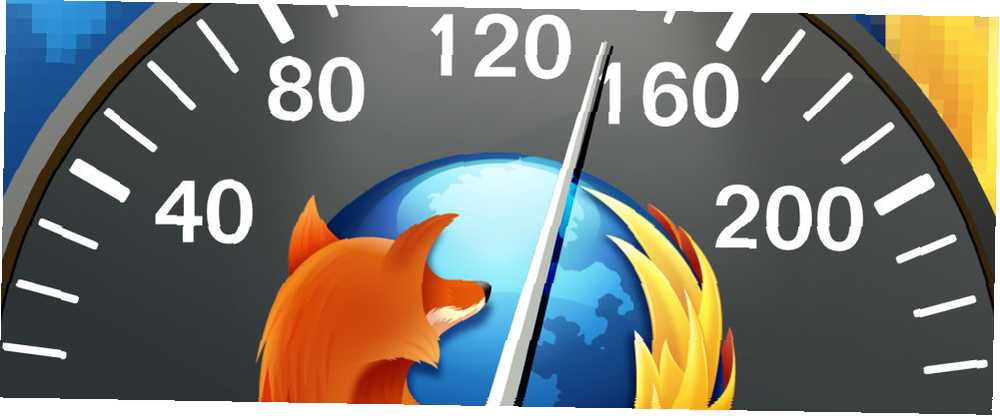
Joseph Goodman
0
3922
897
Firefox se stále zrychluje - natolik, že začíná Chrome svázat - ale pro některé lidi to nikdy není dost rychle. Pokud chcete dosáhnout absolutně nejlepšího výkonu, budete muset vyladit některá nastavení pod kapotou, aby dávali přednost výkonu před pohodlím. Zde je několik tipů, které můžete použít k tomu, aby se toto zvýšení rychlosti zvýšilo.
Zřeknutí se odpovědnosti: Přestože žádný z těchto vylepšení by neměl porušovat Firefox, vaše skutečné výsledky se mohou lišit a nejsou zaručeny.
Firefox Booster
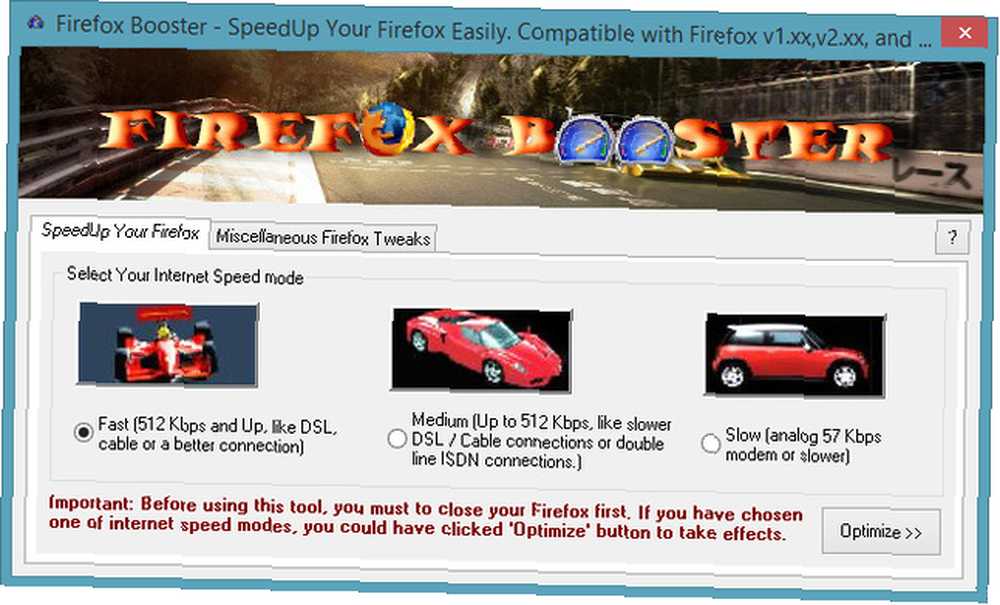
Pokud používáte Windows, první věcí, kterou můžete udělat, je stáhnout si prohlížeč Firefox Booster a spustit jej. Tato malá aplikace pro vás přejde do nastavení pod kapotou a provede některé změny ve všech verzích Firefoxu (i když to zmiňuje pouze verze v1, v2 a v3). Tato aplikace funguje zcela sama, s výjimkou případů, kdy se zeptá, jaký typ připojení máte - pomalé, střední nebo rychlé. To je důležité, protože informuje aplikaci, jaké hodnoty musí do nastavení vložit.
Tato aplikace přechází do Firefoxu a mění maximální počet připojení - na kolik webových serverů se Firefox může připojit v jednom okamžiku - a potrubí - počet toků, které lze použít ke stažení obsahu - které Firefox vytvoří při připojení k webu.
Pokud máte rychlé připojení, budete chtít, aby Firefox používal více připojení a potrubí, takže si můžete současně stahovat další obsah. Máte-li pomalé připojení, budete chtít, aby Firefox používal méně z nich, protože v opačném případě se všechny potrubí začnou navzájem omezovat a ve skutečnosti zpomalit výkon. Výchozí nastavení Firefoxu by mělo být vhodné pro všechna připojení, ale nebudou ideální, pokud nemáte “střední” spojení.
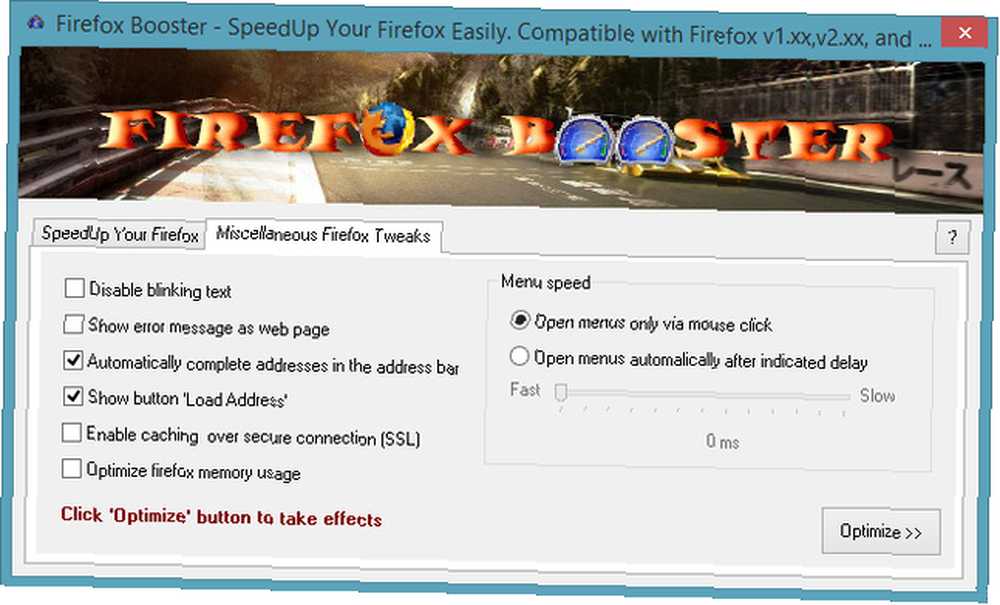
Firefox Booster přichází s několika dalšími nastaveními, jejichž cílem je zvýšit výkon Firefoxu, například zakázat blikající text, optimalizovat využití paměti Firefoxu a zobrazovat chybové zprávy jako webovou stránku.
Další vylepšení
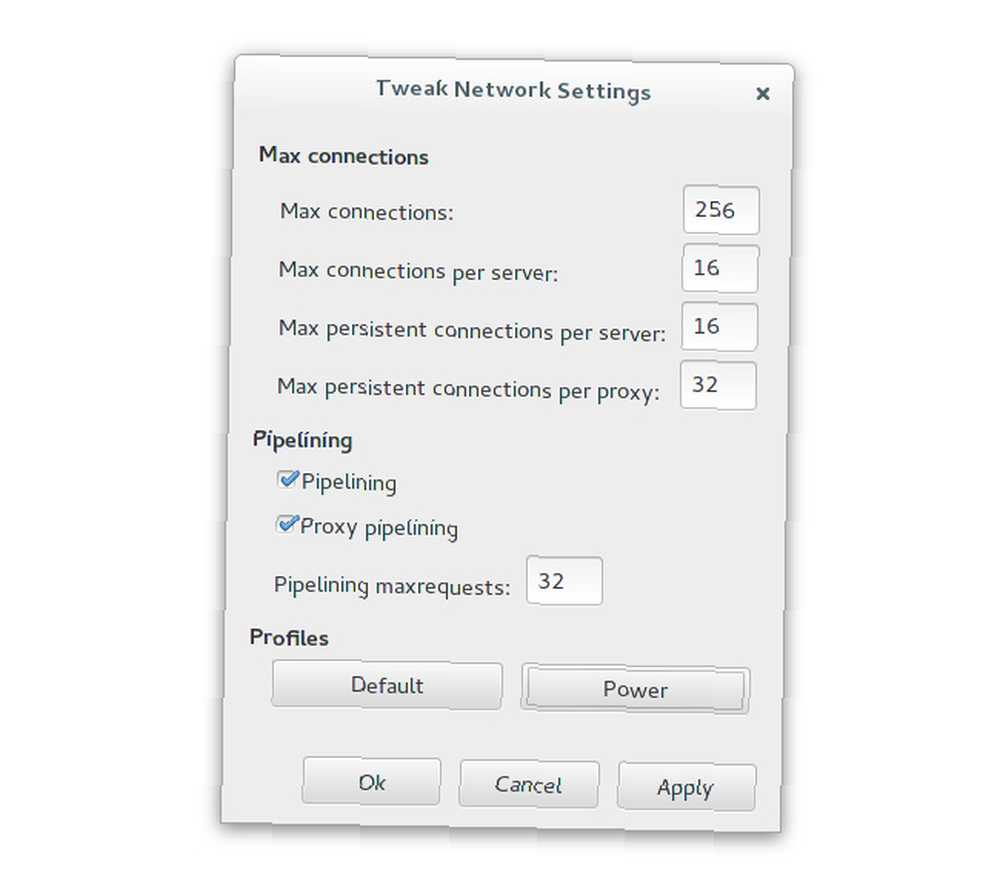
Pokud nejste ve Windows, můžete provést stejné síťové vylepšení pomocí rozšíření Tweak Network, které by mělo fungovat na všech platformách. Pokud chcete, můžete zadat své vlastní hodnoty, nebo prostě jít na “Napájení” předvolba pro rychlé připojení k internetu.
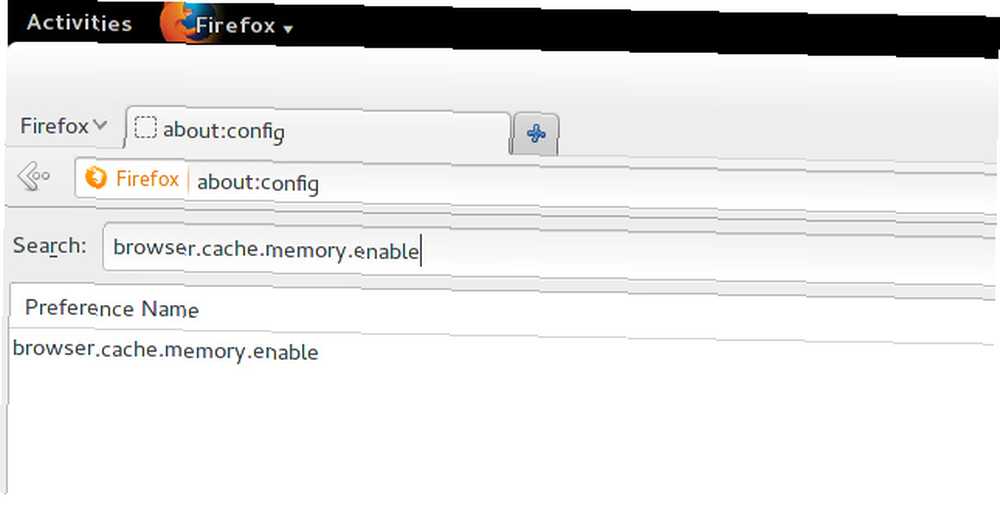
Chcete-li použít zbytek vylepšení, musíme napsat about: config do adresního řádku a přijmout varování, které se objeví na následující stránce. Poté uvidíte velmi dlouhý seznam proměnných, které určují chování Firefoxu - budeme chtít změnit pouze některé z nich.
Opět by to nemělo nic zlomit, ale vaše výsledky se mohou lišit.
- Typ browser.sessionhistory.max_entries do pole filtru, dvakrát klikněte na výsledek a změňte jej na 10. Tím se sníží maximální počet adres URL, které si Firefox ponechá ve své historii, což zase minimalizuje využití disku a také kolikrát potřebuje Firefox k přístupu k něčemu z disku - obvykle nejpomalejší část počítače.
- Klepněte pravým tlačítkem na prázdné prázdné místo pod jediným záznamem a vyberte nový záznam Integer. Vepište nglayout.initialpaint.delay pro jméno a 0 pro hodnotu. To urychlí načítání stránky úmyslným sdělením Firefoxu, aby se vyhnul čekání během určitých částí načítání stránky.
- Typ browser.cache.memory.enable do pole filtru a dvojitým kliknutím na něj nastavíte hodnotu True. To umožní Firefoxu umístit část své mezipaměti do paměti, aby mohl načítat stránky rychleji. Mezipaměť je soubor webů a webového obsahu, který jste si stáhli jeho návštěvou dříve. Mezipaměť je obvykle uložena na disku, ale to umožňuje načíst alespoň část mezipaměti do paměti pro rychlejší načtení stránky.
- Klepněte pravým tlačítkem na prázdné prázdné místo pod jediným záznamem a vyberte nový záznam Integer. Vepište browser.cache.memory.capacity pro jméno. Pro hodnotu: nastavte ji na 2048, pokud máte 128 MB RAM, 4096, pokud máte 256 MB RAM, 8192, pokud máte 512 MB RAM, nebo 12288, pokud máte 1 GB nebo více RAM. Tím se nastavuje množství paměti, které lze použít k uložení některé mezipaměti.
- Typ browser.cache.disk.capacity do pole filtru, dvakrát klikněte na výsledek a změňte jej na 4096. To znamená, že pro mezipaměť bude použito méně místa na disku, což sníží využití disku a zvýší výkon, pokud používáte tradiční pevný disk. Uživatelé SSD to pravděpodobně mohou přeskočit, protože tyto disky jsou téměř stejně rychlé jako paměť.
- Klepněte pravým tlačítkem na prázdné prázdné místo pod jediným záznamem a vyberte nový logický záznam. Vepište config.trim_on_minimize pro jméno a nastavte jej na True. Díky tomu bude Firefox vyčistit část využití paměti zkrácením nepotřebných položek, kdykoli nebude Firefox aktivně využíván (aka, minimalizováno).
- Volitelný: Pokud chcete, aby Firefox načítal pouze stránky a obsah, který chcete (po kliknutí na odkaz), budete chtít předběžné načítání vypnout. Typ network.prefetch-next do pole filtru a dvojitým kliknutím na False. Je diskutabilní, zda to má za následek zvýšení výkonu, ale rozhodně vám to ušetří trochu využití dat. To je určitě důležité udělat, pokud zjistíte, že se pravidelně připojujete k chytrému telefonu.
Jak se vrátit zpět
Pokud jste si prošli manuálem o: config tweaks, návrat k normálnímu je snadné. Pokud jsem vám řekl, abyste vytvořili položku dříve, jednoduše ji smažte. Pokud jsem vám řekl, abyste změnili hodnotu existující položky, jednoduše ji najděte, klikněte na ni pravým tlačítkem a vyberte “Reset”. Tím se obnoví výchozí nastavení.
Závěr
Doufejme, že vám tyto triky pomohou zvýšit výkon. Pokud jste neviděli znatelný rozdíl, pak je váš systém již velmi rychlý, nebo vaše připojení k internetu je skutečnou překážkou (za předpokladu, že podobný výkon získáte i z jiných prohlížečů). Nezapomeňte se podívat na některé další články zaměřené na zvýšení rychlosti Firefoxu, například použití QuickJavy ve Firefoxu. Zrychlení Firefoxu: Pomocí QuickJavy blokujte Flash, Silverlight a další Zrychlete Firefox: Pomocí QuickJavy blokujte Flash, Silverlight a další Je vaše procházení příliš pomalé? Blokujte věci, které vás baží. QuickJava je jednoduché rozšíření Firefoxu, které vám dává možnost dočasně vypnout pluginy prohlížeče a zrychlit Firefox. nebo podle těchto 5 skvělých tipů, pokud ostatní prohlížeče fungují dobře 5 Co dělat, když Firefox běží pomalu (ale ostatní prohlížeče běží rychle) 5 Co dělat, když Firefox běží pomalu (ale ostatní prohlížeče běží rychle) Pokud se Firefox cítí pomalu ve srovnání s jinými webovými prohlížeči , vyzkoušejte tyto tipy, abyste zjistili, zda můžete zvýšit rychlost a obnovit její výkon. .
Nezapomeňte se podívat na naši uživatelskou příručku k Firefoxu, abyste získali co nejvíce z populárního open source prohlížeče!
Jaké jsou vaše oblíbené vylepšení pro Firefox? Dejte nám vědět v komentářích!











